Apple Pay: كيفية إضافة بطاقة

يعد استخدام Apple Pay للدفع باستخدام iPhone أو iPad أو Apple Watch أو Mac أمرًا مريحًا للغاية. ومع ذلك، كيف يمكنك إضافة تفاصيل بطاقتك إلى الهاتف المحمول
هل تواجه خطأ ERR_NAME_NOT_RESOLVED أثناء الوصول إلى أي موقع ويب؟ إذا كانت الإجابة بنعم ، فقد تواجه بعض المشكلات الخطيرة في حل هذه المشكلة. من خلال هذه المقالة ، سنساعدك على فهم مشكلة ERR_NAME_NOT_RESOLVED هذه حتى تتمكن من التخلص من هذه المشكلة بسهولة.
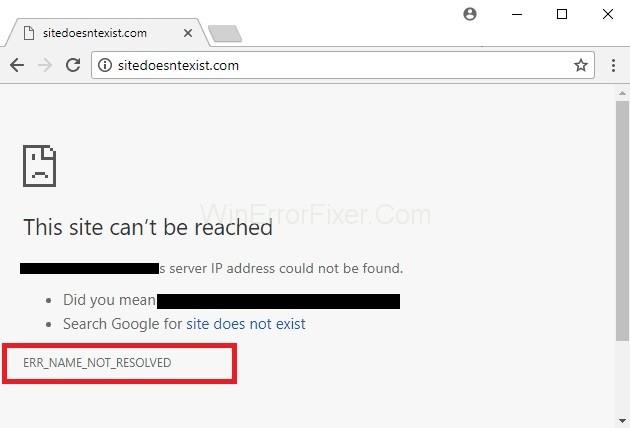
لمعلوماتك ، يظهر ERR_NAME_NOT_RESOLVED عادةً عندما تحاول تسجيل الدخول إلى موقع ويب معين ، لكن النظام غير قادر على حل عنوان DNS لهذا الموقع. مما يؤدي إلى ظهور رسالة خطأ تخبرنا أن صفحة الويب غير متوفرة.
عادةً ما تؤدي المشكلات المتعلقة بعنوان DNS إلى ظهور خطأ ERR_NAME_NOT_RESOLVED حيث يتم حظر عنوان DNS للإنترنت بواسطة الخادم الخاص بك بدلاً من إظهار النتائج بسبب استمرار عدم حلها ، ويظهر الخطأ على شاشتك.
المعنى الفني لهذا ERR_NAME_NOT_RESOLVED هو أنه لا يمكن حل الاسم ، بشكل عام بسبب التهيئة الخاطئة على جهاز الكمبيوتر أو جهاز التوجيه أو المشكلات المتعلقة بموقع الويب الذي تحاول تسجيل الدخول إليه.
ومع ذلك ، يمكنك دائمًا حل هذه المشكلة عن طريق مسح ملفات تعريف الارتباط الخاصة بالمتصفحات الخاصة بك ، ومسح وتجديد DNS ، وتغيير DNS الخاص بك إلى DNS العام لـ Google ، عن طريق التحقق من برنامج جدار الحماية والأمان الخاص بك لأنه قد يحظر الوصول إلى صفحة الويب هذه ، باستخدام VPN أو تدوير الطاقة لجهاز التوجيه الخاص بك. يمكنك اختيار أي من الطرق التالية المذكورة أعلاه بما يناسب حالتك.
محتويات
كيفية إصلاح ERR_NAME_NOT_RESOLVED في Google Chrome
هذا الخطأ شائع ويمكن أن يحدث في أي وقت. ومع ذلك ، هناك سيناريوهان محتملان ينطبقان على معظم المستخدمين الذين يواجهون هذه المشكلة. الآن ، سوف نمر في هذين السيناريوهين واحدًا تلو الآخر حتى تتمكن من فهم ERR_NAME_NOT_RESOLVED بشكل أفضل قليلاً ، وبعد ذلك ، يمكنك إصلاحه في أي وقت من الأوقات.
الحل 1: الموقع الذي تحاول الوصول إليه هو موقع الويب الخاص بك ويعرض ERR_NAME_NOT_RESOLVED
بشكل عام ، ما يحدث هو أنه كلما قمت بإنشاء موقع ويب ، تحصل على استضافته ومن ثم يتم منحك خوادم أسماء فريدة ، والتي تحتاج إلى تحديث مع سجلات المجال. ولكن عندما لا تقوم سجلات المجال بتحديث أسماء الاستضافة ، فإنها تظهر على أنها غير صالحة أو غير متوفرة.
وبالتالي ، من المهم جدًا التأكد من تحديث خوادم الأسماء الخاصة بك مع سجلات المجال. يعد GoDaddy أحد أكثر مسجلات النطاقات شيوعًا ، والذي يضمن بحد ذاته تحديث خوادم الأسماء الخاصة بك من وقت لآخر.
إذا كنت تريد التحقق من حالة خادم الاسم الخاص بك ، فيمكنك التحقق من الإعدادات بالانتقال إلى intodns.com/your-domain-name.com
إذا كان موقعك لا يعمل فقط وكانت جميع المواقع الأخرى تعمل ، فيمكنك الاطلاع على تقارير nslookup من موجه الأوامر. من أجل هذا،
الخطوة 1: أولاً ، اضغط على Windows Key + R. في مربع التشغيل الذي ظهر ، اكتب CMD واضغط على موافق .
الخطوة 2: ثم اكتب nslookup your-site.com واضغط على Enter .
إذا لم يُرجع عنوان IP صالحًا ، أو إذا كان يخبرنا أن المجال غير موجود ، أو أي خطأ آخر ، فيجب عليك التحقق مع مضيفك.
الحل 2: الموقع الذي تحاول الوصول إليه هو موقع عام ، يمكن الوصول إليه في أي مكان آخر ولكن ليس فقط على جهازك
إذا كانت هذه هي الحالة ، فإننا نقترح عليك تغيير DNS الخاص بك إلى DNS العام المقدم من Google. سيساعد هذا على الأرجح في تجنب المشكلات الناجمة عن مشكلة DNS. لهذا ، اتبع التعليمات الواردة أدناه:
الخطوة 1: أولاً ، اضغط على Windows Key + R معًا لفتح مربع حوار التشغيل.
الخطوة 2: بعد ذلك ، اكتب ncpa.cpl وانقر فوق موافق .
الخطوة 3: بعد ذلك ، انقر بزر الماوس الأيمن فوق محول الشبكة واختر خصائص ، ثم تمييز / تحديد بروتوكول الإنترنت الإصدار 4 (TCP / IPv4) وانقر فوق خصائص .
الخطوة 4: الآن ، ضع علامة على استخدام عناوين خادم DNS التالية.
الخطوة 5: أخيرًا ، اكتب الكود التالي في الحقلين وانقر فوق موافق واختبار.
8.8.8.8
8.8.4.4
الحل 3: امسح ذاكرة التخزين المؤقت لمضيف Google Chrome وتعطيل إجراءات الشبكة المتوقعة
هذا هو الحل الثاني الأكثر فاعلية لمشكلة ERR_NAME_NOT_RESOLVED ، والتي نجحت بالفعل مع العديد من المستخدمين. ستوجهك الخطوات التالية لمسح ذاكرة التخزين المؤقت لمضيف Chrome:
الخطوة 1: أولاً وقبل كل شيء ، افتح google chrome وانقر على الإعدادات ثم حدد الإعدادات المتقدمة.
الخطوة 2: بعد ذلك ، انقر فوق الخصوصية.
الخطوة 3: الآن ، ابحث عن توقع إجراءات الشبكة لتحسين أداء تحميل الصفحة أو استخدم خدمة التنبؤ لتحميل الصفحات بسرعة أكبر وتعطيلها .
الخطوة 4: بعد ذلك ، اكتب chrome: // net-internals / # dns في شريط عنوان الكروم واضغط على زر Enter .
الخطوة 5: أخيرًا ، انقر فوق مسح ذاكرة التخزين المؤقت للمضيف .
هذا كل ما عليك فعله لمسح ذاكرة التخزين المؤقت لمضيف Google Chrome ، وسيعمل هذا بالتأكيد.
الحل 4: قم بتحديث DNS الخاص بك على نظام تشغيل MAC OS X
يعد تحديث التطبيقات أو البرامج التي بها مشكلات هو الإصلاح الشامل الذي يعمل في تصحيح كل خطأ تقريبًا. لذلك ، يمكنك دائمًا تطبيق هذه الطريقة لإصلاح مشكلة ERR_NAME_NOT_RESOLVED . لتحديث DNS الخاص بك على MAC OS X ، يمكنك اتباع التعليمات الواردة أدناه:
الخطوة 1: أولاً ، انقر على أيقونة Apple من أعلى اليسار ثم اختر تفضيلات النظام. الآن ، انقر فوق رمز الشبكة وتأكد من تحديد المحول النشط (إيثرنت أو لاسلكي) ، ثم انقر فوق متقدم.
الخطوة 2: بعد ذلك ، انتقل إلى علامة التبويب DNS وانقر فوق الرمز + وأضف DNS التالي إليه. قم أيضًا بإزالة DNS الموجود ، إن وجد.
8.8.8.8
8.8.4.4
هذا هو. يمكنك الآن التحقق من المشكلة عن طريق تسجيل الدخول إلى نفس الموقع. إذا استمر ظهور رمز الخطأ ERR_NAME_NOT_RESOLVED ، فانتقل إلى الطريقة التالية التي ذكرناها أدناه.
وظائف مماثلة
استنتاج
نأمل أن تساعدك هذه المقالة في الحصول على حل مناسب لإصلاح الخطأ ERR_NAME_NOT_RESOLVED والوصول إلى موقع الويب المطلوب الذي تريد تسجيل الدخول إليه.
يعد استخدام Apple Pay للدفع باستخدام iPhone أو iPad أو Apple Watch أو Mac أمرًا مريحًا للغاية. ومع ذلك، كيف يمكنك إضافة تفاصيل بطاقتك إلى الهاتف المحمول
إذا كان شحن البطارية منخفضًا بسرعة كبيرة جدًا أو كنت تعاني من إجهاد العين، فقد يكون من الجيد تمكين الوضع الداكن على جهاز Miui الخاص بك.
هل ركضت بضعة أميال أثناء تشغيل جهاز Fitbit، لكن التطبيق لم يسجل ذلك؟ على الرغم من أنك لا تزال تحصل على الفوائد الجسدية، إلا أن تقدمك قد يكون منحرفًا
يعد Excel أداة فعالة بشكل لا يصدق إذا كنت تعرف كيفية استخدامه جيدًا. على الرغم من أنه يحتوي على الكثير من ميزات الأتمتة، إلا أنه لا يزال يتعين عليك تعديل بعضها
هناك عدة طرق للعثور على Slimes في Minecraft. هذه النقط الخضراء نادرة، وجمعها وزراعتها يستغرق وقتًا وصبرًا. ومع ذلك، الأوحال هي
تعد الدردشات الجماعية الشهيرة في Telegram والأمان الشبيه بالحصن بمثابة نقطة جذب لكل من الجيل Z والمنظمات المهنية على حدٍ سواء. جيدة كما تشعر بها
يمكن أن تكون اللوحة القماشية طريقة جديدة ومثيرة للفنانين للتواصل مع معجبيهم. يمكن للفن الرقمي المخصص أن يقطع شوطًا طويلًا في تعزيز تجربة Spotify.
https://www.youtube.com/watch?v=KMDn-6plUxs تعتبر شرائح ذاكرة USB وأجهزة تخزين البيانات المماثلة القابلة للتحويل ملائمة للتخزين والوصول
كان لكل شخص نصيبه العادل من المشكلات في العثور على منشور مواقع الويب أو تاريخ إطلاقها. يجب على البعض الحصول على مواعيد منشورة لمقال مدرسي، في حين
يمكن أن تساعد النوافذ المنبثقة على موقع Squarespace على الويب في تنمية تواجدك عبر الإنترنت وزيادة مشاركة العملاء. كما أنها أقوى أشكال CTA،
يعد حذف الالتزام في Git أمرًا قد تفعله كثيرًا أكثر مما تتوقع. مع مثل هذه المهمة الشائعة، من المحتمل أن تجد أنه من السهل القيام بها بسرعة
تمت كتابته في الأصل في 1 يونيو 2020. تم التحديث في 27 نوفمبر 2022 بواسطة ستيف لارنر، ليعكس تغييرات جهاز Fire TV على الوصول إلى خيارات المطور والجهاز
إذا كنت تستخدم X Spaces بانتظام، فقد ترغب في كتم صوتك أو كتم صوت الآخرين أثناء المحادثة. ربما يكون هناك الكثير من الضوضاء في الخلفية في مكتبك أو
قد يبدو تغيير رسالة التزام Git أمرًا تافهًا، ولكن من المحتمل أنك ستفعل ذلك كثيرًا. من المهم جدًا التحكم في الإصدار، سواء ارتكبت خطأً مطبعيًا،
تعد معرفة كيفية إعادة تسمية فرع في Git مهارة مفيدة. قد تكون واحدًا من الأشخاص النادرين الذين لديهم خطة راسخة بشأن الأسماء التي يجب أن تكون عليها فروعك
https://www.youtube.com/watch?v=pXvwa5Bx9WU Reddit هو أفضل مجتمع لمواكبة الاتجاهات السائدة، والعثور على المعلومات التي لم تعتقد أبدًا أنك بحاجة إليها، و
قد تفوت شيئًا مهمًا إذا كنت لا تتلقى إشعارات GroupMe. ومن المفهوم أنك تريد التأكد من تلقي الإخطار
تعرف على كيفية معرفة من لم يعجبه مقطع الفيديو الخاص بك على YouTube باستخدام هذه الحلول البديلة الرائعة لفهم جمهورك بشكل أفضل.
سواء كنت تقوم بتحميل الموسيقى الخاصة بك أو تنظيم قائمة التشغيل المثالية للتمرين، فإن العمل الفني لغلاف قائمة التشغيل الخاصة بك هو أول شيء آخر على SoundCloud
عندما يتم استخدام وسادات الماوس يوميًا، فإنها يمكن أن تتسخ بسهولة تامة. ستواجه لوحة الماوس الخاصة بك في النهاية مشكلات في التتبع بسبب الغبار والأوساخ غير المرئية


















